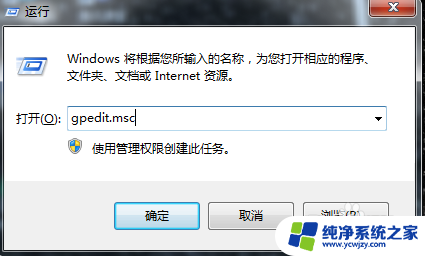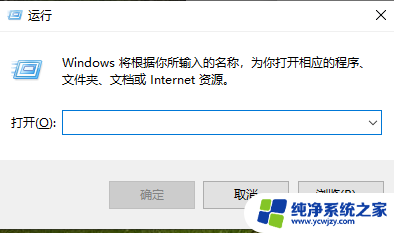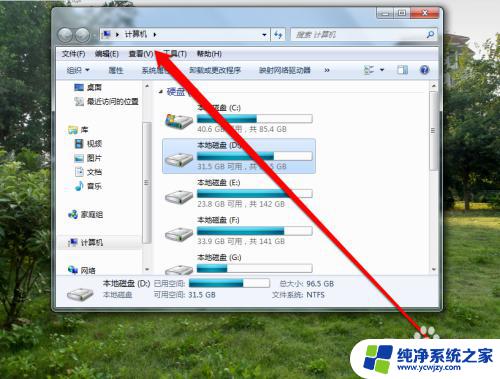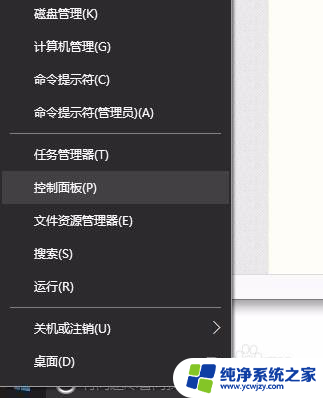win10打印机共享凭证不足 打印机凭证不足怎么办Win10连接打印机问题解决方法
更新时间:2024-03-02 11:01:34作者:yang
在使用Windows 10操作系统时,有时候连接打印机时会遇到凭证不足的问题,这可能会导致无法正常使用打印机,当我们在Win10中遇到打印机共享凭证不足的情况时,应该如何解决呢?在本文中我们将为大家介绍几种有效的解决方法,帮助您顺利解决Win10连接打印机的问题。无论是更新驱动程序、检查网络连接还是重新设置共享权限,下面的解决方法将为您提供一步一步的指导,确保您能够顺利连接和使用打印机。

Win10连接打印机凭证不足怎么办?
1、打开控制面板在地址栏中输入“ 控制面板\用户帐户\凭据管理器 ”回车。
2、选择Windows凭据,点击添加 Windows凭据。
3、填写你要访问的IP、管理员名称和密码 (我这里要访问的是打印机共享的文件夹所以管理员就是admin了),填写好之后确认退出。
4、win+ r打开运行,然后输入 \\192.168.16.20 回车,成功了。
以上是关于win10打印机共享凭证不足的全部内容,如果您遇到相同问题,可以参考本文中介绍的步骤进行修复,希望这对您有所帮助。